App per modificare la musica
Da qualche tempo sei alla ricerca di qualche app per modificare la musica per creare remix, aggiungere effetti o semplicemente per migliorare o editare le tue tracce preferite. Hai provato a cercare qualche soluzione nei vari store digitali, ma non sei ancora riuscito a identificare la soluzione più adatta alle tue esigenze. Beh, se le cose stanno così, sappi che sei capitato nella guida giusta al momento giusto.
Nei prossimi paragrafi, infatti, troverai una selezione di applicazioni utili, adatte a soddisfare le esigenze di musicisti e appassionati di ogni livello, in base alle tue preferenze e al tuo grado di esperienza.
Se sei pronto per cominciare, direi di non perdere altro tempo: mettiti seduto bello comodo e preparati a conoscere le soluzioni per smartphone e tablet (a anche qualcuna per PC) che ho selezionato per te. A me non resta niente da fare, se non augurarti buona lettura e buona fortuna per tutto!
Indice
- App Android per modificare musica
- App per modificare musica iPhone
- App per modificare musica PC
- App per modificare video e foto con musica
App Android per modificare musica
Per cominciare, direi di prendere in analisi le app Android per modificare musica che offrono strumenti di editing avanzati e funzionalità utili per modificare le tue tracce audio, come canzoni, suoni o registrazioni vocali. Sono tutte gratis (con eventualmente pubblicità e/o acquisti in app): ti consiglio di leggere attentamente quanto sto per riferirti e di procedere al download della tua preferita.
Tagliare Musica, mp3 Cutter
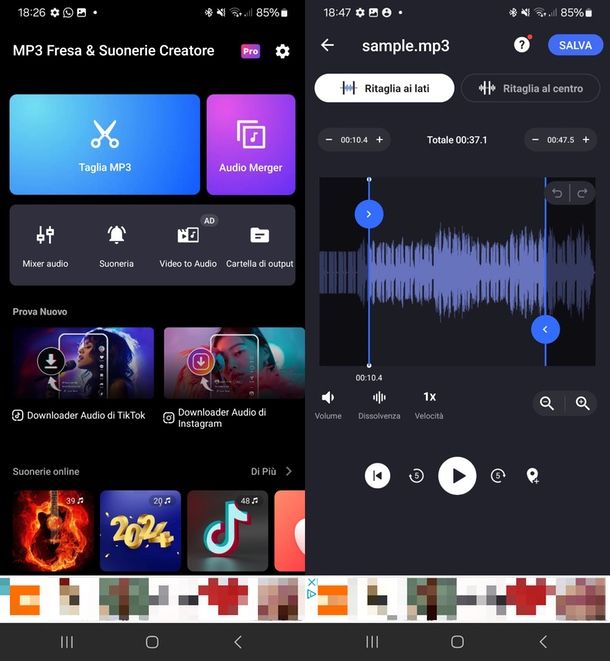
La prima app Android per modificare la musica che ti consiglio di prendere in considerazione è Tagliare Musica, mp3 Cutter. Nonostante sia un’app principalmente incentrata sul taglio dei file audio, così come suggerisce il nome, puoi avvalertene anche per unire musica, per mixare audio o per applicare effetti base. Si presenta gratis, ma alcune funzioni e la rimozione della pubblicità sono disponibili solo passando alla versione Mp3 Cutter Pro (a partire da 3,99€/mese).
Per iniziare a adoperarla, scarica e installa l’app sul tuo dispositivo Android direttamente dal Play Store (puoi anche cercare su store alternativi, se il tuo dispositivo non dispone dei servizi Google), quindi avviala e accetta i termini di utilizzo, per giungere all’home page dell’applicazione e scegliere come modificare la musica che ti interessa.
Per esempio, se vuoi tagliare il file, velocizzare la traccia o gestirne il volume, premi sul riquadro Taglia MP3 presente in cima, quindi concedi i permessi richiesti e seleziona il file audio che vuoi editare.
Quando visualizzi il tracciato del file audio nell’editor, per quanto riguarda il taglio della traccia, individua la parte da eliminare e serviti dei cursori sullo schermo per determinare il punto d’inizio e quello della fine del taglio. Puoi selezionare la parte da tenere e indicare all’app di ritagliare tutto il resto (tasto Ritaglia ai lati) o fare l’esatto opposto, ovvero eliminare la parte compresa tra i due cursori (tasto Ritaglia al centro). Se hai bisogno di realizzare un lavoro accurato, puoi premere sull’icona con la lente d’ingrandimento e il segno (+) o indicare un tempo di taglio esatto al decimo di secondo premendo su (-) o (+) negli appositi box presenti sopra la timeline.
Se, invece, ti interessa regolare il volume o la velocità di riproduzione di una traccia, dopo aver incluso nei cursori la parte da modificare (oppure tutta, se vuoi applicare la modifica a tutta la traccia), premi su Volume o su Velocità e applica la modifica che ti interessa. Puoi anche applicare l’effetto di dissolvenza, premendo su Dissolvenza e spostando il cursore sul grado di effetto in entrata e/o in uscita che desideri.
Ma le funzioni a cui assolve questa applicazione non finiscono qui: tramite l’homepage puoi anche scegliere lo strumento Audio Merge (per unire due o più file audio) o Mixer Audio (per mixare due o più tracce).
Indipendentemente dalla modifica effettuata, quando sei soddisfatto del risultato ottenuto, premi sul tasto SALVA, in alto a destra, specifica un nome per il file, il formato output desiderato e eventualmente i bitrate. Infine, premi sul tasto CONVERTIRE per dare inizio al processo. In automatico, il file verrà salvato nel gestore file del tuo dispositivo (nella cartella Download o Audio). Puoi anche premere sull’opzione Condividere per inoltrare la musica in qualche altra applicazione o servizio.
Music Speed Changer
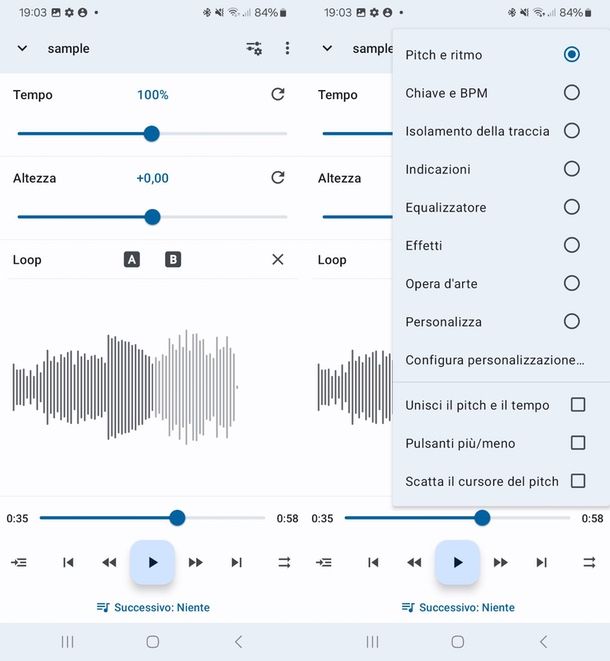
Music Speed Changer è un’app per modificare velocità musica che include anche effetti e strumenti davvero utili come l’isolamento della traccia e l’equalizzatore. Di base è gratis, con qualche banner pubblicitario. Puoi rimuovere tali banner e sbloccare funzioni extra (come la correzione vocale) abbonandoti all’app al costo di 1,09€/mese o 10,99€ una tantum.
Per adoperarla, scarica e installa l’app dal Play Store (verifica anche su store alternativi), quindi aprila, accetta i termini di utilizzo e gestisci i permessi richiesti.
Fatto questo, fai tap sul file audio che intendi modificare quindi premi sulla piccola freccia verso l’alto che appare nell’angolo in basso a sinistra. Ora, se vuoi modificare la velocità della musica, sposta verso destra (per velocizzare) o sinistra (per rallentare) il cursore che trovi sotto la voce Tempo. Puoi anche intervenire sul pitch, spostando il cursore che trovi sotto la voce Altezza: verso destra per rendere il suono più acuto o verso sinistra per renderlo grave. Puoi anche impostare un Loop, impostando un punto A (punto di inizio) e un punto B (punto di fine). Quando hai terminato tutte le modifiche, premi sui tre puntini verticali in alto a destra, fai tap su Salva la traccia modificata e, se lo desideri, rinominala. La troverai nel file manager del tuo dispositivo.
Come anticipato, l’app consente di intervenire anche su altri aspetti: perciò, prima di procedere al salvataggio, puoi fare tap sull’icona delle regolazioni (le due linee orizzontali stilizzate, in alto a destra) e scegliere quale aspetto modificare (es. Chiave e BPM, Equalizzatore, Effetti ecc.). Una volta fatta la tua scelta, tutto quello che dovrai fare è definire le opzioni desiderate per apportare le modifiche. Per esempio, se scegli di modificare la chiave il BPM, potrai regolare il tono e la velocità della tua traccia semplicemente spostando i cursori. Se invece decidi di lavorare sull’equalizzatore, avrai accesso a diverse bande di frequenza che potrai aumentare o diminuire per ottenere il suono desiderato. Gli effetti, come riverbero o flanger, possono essere applicati con un semplice tocco, permettendoti di aggiungere profondità e carattere alla tua musica. Dopo aver effettuato le regolazioni, assicurati di ascoltare un’anteprima delle modifiche per verificare che tutto suoni come desideri. Quando sei soddisfatto del risultato, puoi procedere al salvataggio.
Altre app Android per modificare musica
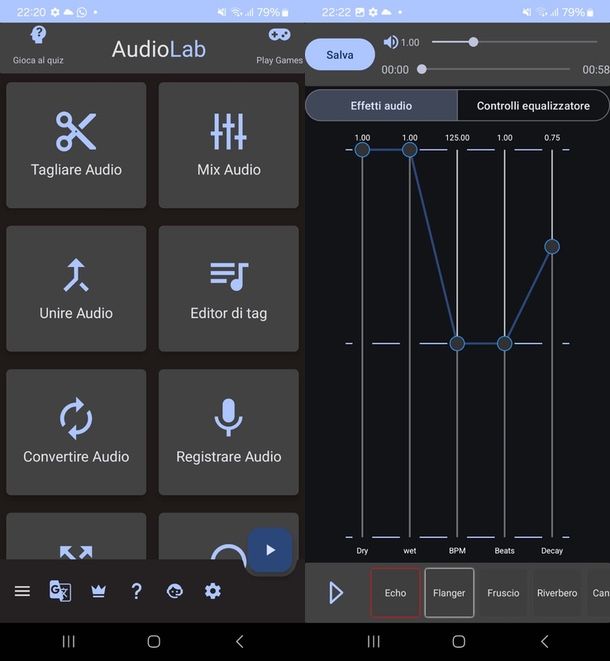
Sei alla ricerca di altre app Android per modificare musica? In questo caso, ti consiglio di dare un’occhiata alle proposte che trovi qui di seguito.
- Audiolab – si tratta di un editor audio per Android che consente non solo di unire e dividere file audio, ma anche di mixarli, convertirli in più formati e molto altro ancora. Gratis, con pubblicità e acquisti in app (per rimuovere annunci e accedere a funzionalità aggiuntive) con prezzi a partire da 3,99€.
- Tagliare Musica, Editor Audio – precedentemente nota come SuperSound, quest’app offre molteplici funzioni per modificare le canzoni gratis (con la possibilità di rimuovere gli annunci e accedere a funzioni extra effettuando acquisti in app a partire da 0,99€), tra cui quella che consente di applicare effetti, mixare, unire o dividere più tracce.
- Audio editor: Modifica Audio – si tratta di un’app che integra numerose funzioni riguardanti l’editing di file audio, tra cui quella per tagliare, dividere o unire tracce, creare suonerie, modificare la velocità o alzare il volume. È gratis, ma per rimuovere i banner presenti e per sbloccare funzioni extra è necessario passare alla versione Pro (al costo di 2,79€).
Se vuoi provare altre soluzioni, ti consiglio di dare un’occhiata alla mia guida sulle app per modificare l’audio e a quella dedicata alle applicazioni per unire audio, oltre al mio tutorial su come tagliare le canzoni su Android.
App per modificare musica iPhone
Anche per quanto riguarda le app per modificare musica iPhone, le opzioni non mancano di certo. Qui di seguito troverai alcune soluzioni che ti consentiranno di editare la tua musica in modo semplice e intuitivo in maniera gratuita (con eventualmente pubblicità e/o acquisti in app).
GarageBand
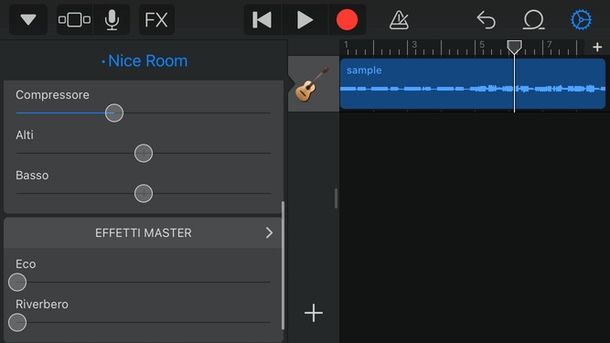
Per quel che concerne dispositivi Apple, GarageBand è la prima opzione a cui ti consiglio di rivolgere il tuo interesse. Nel caso in cui non ne avessi mai sentito parlare, si tratta di un’app sviluppata direttamente da Apple e specifica per iPhone e iPad, tramite cui è possibile creare e modificare musica impiegando una vasta gamma di strumenti virtuali, loop e effetti. È completamente gratuita e idonea sia per principianti che per esperti del settore.
La trovi già installata “di serie” nel tuo iPhone, ma nel caso in cui tu l’abbia disinstallata, ti basterà fare tap su questo link per recarti direttamente nella pagina dell’App Store che la ospita e scaricarla nuovamente seguendo la solita procedura.
Ebbene, per modificare la musica con GarageBand per iPhone (o iPad), avvia l’app e fai tap sul simbolo (+) presente in alto a destra nella sua schermata iniziale, quindi scorri i vari riquadri disponibili e seleziona quello inerente a Registratore audio.
Successivamente, tocca il simbolo con tre rettangoli situato in alto a sinistra per accedere alla vista Tracce, quindi tocca l’icona Loop (quella della linea curva, in alto a destra) e seleziona la scheda File. Premi ora sulla dicitura Sfoglia elementi dall’app File per accedere ai file musicali del tuo dispositivo, quindi individua la musica da importare e trascinala in corrispondenza della traccia auto generata. Ecco fatto: ora potrai procedere alla modifica della canzone, dell’audio o della registrazione di tuo interesse!
In particolare, premendo sull’icona a forma di ingranaggio, in alto a destra, e selezionando l’opzione Controlli traccia, avrai la possibilità di regolare il volume della traccia, gestirne il panning (left e right), regolare alti e bassi e attivare qualche effetto come il riverbero e l’eco (tieni comunque presente che con un tap sull’icona FX, in alto nell’editor, è possibile aggiungere ulteriori effetti). Tramite poi la linea curva situata in alto a destra, è possibile scegliere la scheda Apple Loop da cui procedere all’inserimento di nuove tracce strumentali, suoni o live Loops.
Terminate le modifiche, puoi salvare il risultato finale facendo tap sulla triangolo rovesciato, in alto a sinistra, e scegliendo la voce I miei brani. Puoi successivamente tenere premuto l’anteprima del progetto e scegliere la voce Condividi e scegliere il formato desiderato tra Brano e Suoneria (nel primo caso, avrai modo di salvare il brano come file audio stereo, mentre nel secondo potrai usarlo come suoneria personalizzata per l’iPhone).
Se, giunto a questo punto, sei curioso di saperne di più sul funzionamento di questo software e desideri approfondire l’argomento, ti consiglio di leggere la mia guida su come usare GarageBand.
Hokusai Audio Editor
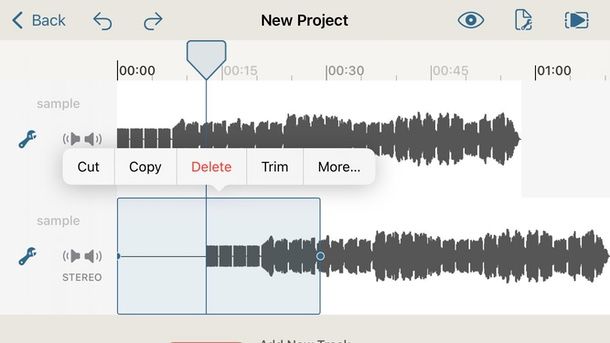
Un’altra app per modificare la musica su iPhone che puoi prendere in considerazione è Hokusai Audio Editor. È specifica per dispositivi iOS e iPadOS, facilissima da usare e garantisce il supporto a tutti i principali formati di file audio, consentendo di agire su di essi apportando diverse modifiche: tagliandoli, in primis, ma anche unendoli, incrementandone il volume o mixandoli. Di base è gratis, ma per sbloccare tutte le funzioni disponibili è necessario effettuare acquisti in app (a partire da 5,99€).
Per usare Hokusai Audio Editor sul tuo dispositivo, inizia visitando la relativa sezione dell’App Store e procedi al download dell’app come di consueto, quindi avviala e premi su Continue nella schermata di benvenuto.
Quando visualizzi la schermata principale dell’app, per avviare la creazione di un nuovo progetto, premi sul tasto (+) in alto a destra, poi sull’icona Import, concedi i permessi richiesti e seleziona il file audio di riferimento agendo dalla scheda Music library (per prelevarlo dalla libreria dell’app Musica), oppure dalla scheda Services (per selezionare brani dalla memoria del dispositivo o da servizi di cloud storage abilitati nell’app File).
Fatto ciò, se vuoi tagliare il file audio conservando una specifica porzione dello stesso e escludendo il resto, fai tap nel punto del tracciato corrispondente alla parte iniziale della porzione di file audio che vuoi conservare e, continuando a tenere premuto, estendi la selezione fino al punto finale, dunque togli il dito dallo schermo e scegli l’opzione Trim dal menu che compare. Se, invece, vuoi rimuovere una porzione dal file audio e lasciare il resto, seleziona la parte da eliminare sul tracciato e scegli l’opzione Cut dal menu che compare, dunque ripeti questi passaggi per le altre sezioni di cui vuoi sbarazzarti.
Facendo doppio tap sulla traccia e selezionando More dal menu che si apre, invece, puoi applicare diversi effetti al brano. Se, invece, sei interessato a importare un altro file audio, premi su Import e segui la procedura di upload vista in precedenza. Puoi anche mixare più tracce o registrare direttamente dall’app, sfruttando le apposite icone presenti sotto alla timeline.
Al termine del lavoro, salva il tutto facendo tap sull’icona con il foglio con la chiave inglese, in alto a destra, poi sulla voce Share audio, quindi indica l’app o la posizione in cui esportare il brano di output (che sarà in formato M4A, e potrai eventualmente convertire in MP3 usando un convertitore). Puoi altresì decidere di usare AirDrop per trasferire il file su un altro device Apple.
Altre app per modificare musica iPhone
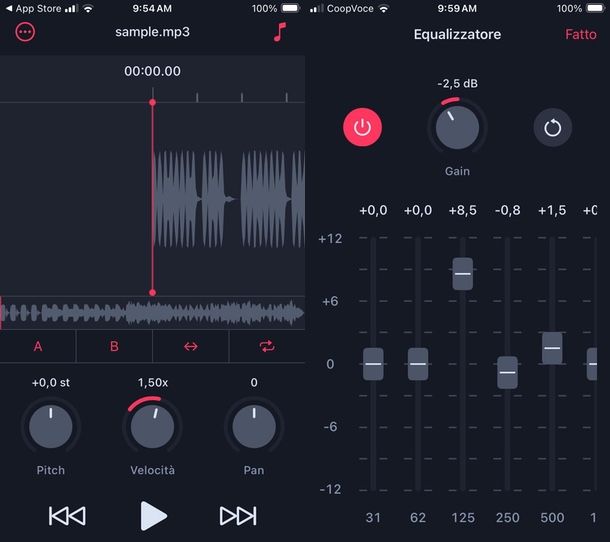
Se sei interessato a capire quali altre app per modificare musica iPhone possono offrirti funzionalità interessanti, ti invito a considerare le opzioni che ho racchiuso nell’elenco che segue. Sono tutte progettate per soddisfare diverse esigenze musicali e offrono validi strumenti per modificare tracce audio quali canzoni, musica e registrazioni.
- Audio Editor – Music Cutter – si tratta di un’app che consente di mixare, tagliare o dividere una o più tracce audio. Si presenta gratis, ma per sbloccare tutte le funzioni è necessario acquistare la versione premium (al costo di 2,99€).
- AudioTweak – app che consente di modificare la velocità di una traccia audio dal 30% al 250% senza influire sul pitch. Puoi anche creare un loop, intervenire su pan e tilt o sfruttare il tool equalizzatore per comprimere o amplificare specifiche frequenze. Gratis, senza pubblicità e senza acquisti in app.
- Mp3 Cutter – Audio Trimmer – Sebbene sia principalmente indicata per la creazione di suonerie personalizzate, può essere impiegata per diverse modifiche audio: puoi tagliare specifiche parti della traccia, unire più file audio, creare mix, modificare il volume della traccia o sfruttare il tool equalizzatore. È gratis, senza pubblicità e senza acquisti in app.
Inoltre, nelle mie guide sulle app per modificare audio, app per mixare le canzoni e app per ritagliare la musica, troverai tante altre alternative.
App per modificare musica PC

Se per i tuoi lavori di editing trovi scomodo intervenire da smartphone e tablet, dai un’occhiata alle app per modificare musica PC che ho racchiuso nell’elenco sottostante.
- Audacity (Windows/macOS/Linux) – si tratta di uno dei migliori editor audio gratuiti in circolazione, multipiattaforma e di natura open source. Supporta i più diffusi formati audio e permette un gran numero di modifiche, dall’applicazione di effetti, alla registrazione di tracce audio, fino al mixaggio di più file e all’editing avanzato. Maggiori info qui.
- VirtualDJ (Windows/macOS) – è un software di mixing audio disponibile per Windows e macOS, ampiamente utilizzato da DJ professionisti e appassionati. Offre una vasta gamma di funzionalità, tra cui la possibilità di remixare tracce audio, tagliarle, applicare filtri o molto altro ancora. Maggiori info qui.
- Ocaenaudio (Windows/macOS/Linux) – applicazione per modificare musica totalmente gratuita, disponibile per Windows, macOS e Linux, progettata per fornire un’esperienza di editing semplice e accessibile. Consente di eseguire tutte le più diffuse operazioni di editing audio sui file in formato MP3 (e non solo). Inoltre, supporta l’applicazione degli effetti in tempo reale e offre strumenti avanzati per l’analisi audio.
- LMMS (Windows/macOS/Linux) – è un editor musicale gratuito progettato per soddisfare le esigenze di utenti sia principianti che esperti. Include un’ampia gamma di effetti, suoni e basi ritmiche preimpostate, consente di registrare i propri lavori da zero e di intervenire su file musicali già esistenti.
- GarageBand (macOS) – questo programma per Mac è corrispondente all’app sviluppata da Apple di cui ti ho parlato in precedenza. Consente sia di modificare che di creare musica. È gratuito e lo si trova preinstallato su tutti i Mac (se non presente, può essere scaricato a costo zero dalla relativa sezione del Mac App Store). Maggiori info qui.
Per ulteriori approfondimenti, puoi consultare le mie guide sui programmi per modificare musica e programmi per editare musica.
App per modificare video e foto con musica

Come dici? Sei alla ricerca di app per modificare video e foto con musica? In questo caso, ti consiglio di dare un’occhiata al mio tutorial dedicato alle app per modificare video, dove troverai diverse soluzioni sia per smartphone che per computer.

Autore
Salvatore Aranzulla
Salvatore Aranzulla è il blogger e divulgatore informatico più letto in Italia. Noto per aver scoperto delle vulnerabilità nei siti di Google e Microsoft. Collabora con riviste di informatica e cura la rubrica tecnologica del quotidiano Il Messaggero. È il fondatore di Aranzulla.it, uno dei trenta siti più visitati d'Italia, nel quale risponde con semplicità a migliaia di dubbi di tipo informatico. Ha pubblicato per Mondadori e Mondadori Informatica.






